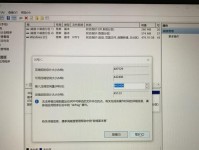电脑光驱作为一种重要的外部设备,在我们日常使用中扮演着重要的角色。然而,有时我们可能会遇到电脑光驱提示参数错误的情况。本文将针对这一问题,为大家介绍电脑光驱提示参数错误的原因以及解决方案。

检查光盘是否损坏
当电脑光驱提示参数错误时,首先需要检查光盘是否损坏。如果光盘表面有划痕或者污渍,很可能会导致光驱无法正确读取参数。可以尝试使用其他光盘进行测试,以确认是光盘问题还是其他原因引起的参数错误。
检查光驱连接是否松动
如果光驱连接松动或者不良,也有可能导致参数错误的出现。可以打开电脑主机,检查光驱连接线是否牢固插入,并确保连接口没有松动。如果发现松动或者不良连接,可以重新插拔连接线,然后重启电脑进行测试。

查看光驱驱动程序是否需要更新
光驱驱动程序过旧或者不兼容的情况下,也有可能引发参数错误。可以通过进入设备管理器,找到光驱的选项,右键点击选择“更新驱动程序”,系统会自动检测并更新光驱驱动程序。更新完成后,重新启动电脑测试是否解决了参数错误的问题。
清洁光驱镜头
光驱镜头上的灰尘或者污渍会影响光驱的读盘能力,从而导致参数错误的出现。可以使用专门的光驱清洁盘进行清洁,或者将棉签蘸取少量酒精轻轻擦拭镜头表面,注意不要用力过大以免损坏。
检查系统注册表是否有冲突
有时,系统注册表中的冲突项也会导致参数错误的出现。可以通过运行regedit命令打开注册表编辑器,定位到HKEY_LOCAL_MACHINE\SYSTEM\CurrentControlSet\Control\Class\{4D36E965-E325-11CE-BFC1-08002BE10318}路径下,删除UpperFilters和LowerFilters两个键值,然后重启电脑进行测试。

检查光驱硬件是否损坏
如果以上方法都无法解决参数错误的问题,那么有可能是光驱硬件本身出现了故障。可以尝试将光驱连接到其他计算机上测试,如果在其他计算机上也出现参数错误,那么很可能是光驱硬件损坏了,需要更换新的光驱。
更新操作系统补丁
操作系统补丁可以修复一些系统错误和漏洞,从而提高系统的稳定性。如果电脑光驱提示参数错误,可以尝试更新操作系统到最新版本,并安装所有可用的补丁。然后重新启动电脑进行测试,看是否解决了参数错误的问题。
检查光驱是否被禁用
在一些情况下,光驱可能会被禁用,导致参数错误的出现。可以通过进入设备管理器,找到光驱选项,右键点击选择“启用设备”,然后重启电脑进行测试。
关闭安全软件防护功能
某些安全软件的防护功能可能会阻止光驱读取参数,导致出现错误。可以尝试暂时关闭安全软件的防护功能,然后重新启动电脑进行测试。如果参数错误问题解决了,可以考虑更改安全软件的设置,避免阻止光驱的正常工作。
重新安装光驱驱动程序
如果光驱驱动程序出现了异常,也有可能导致参数错误。可以通过卸载原有的驱动程序,然后重新安装最新版本的光驱驱动程序。安装完成后,重启电脑进行测试。
检查光驱是否与其他设备冲突
光驱与其他设备的冲突也有可能导致参数错误的出现。可以通过进入设备管理器,查看是否有其他设备与光驱发生了冲突,如有冲突,可以尝试禁用冲突设备或者更换设备的连接口,然后重启电脑进行测试。
修复操作系统文件
操作系统文件损坏也可能导致参数错误的出现。可以通过运行sfc/scannow命令来修复操作系统文件。打开命令提示符窗口,输入命令并按下回车键,等待系统自动修复文件。修复完成后,重新启动电脑进行测试。
重置光驱设置
有时,光驱的设置可能被错误地修改,导致参数错误的出现。可以通过进入设备管理器,找到光驱选项,右键点击选择“属性”,然后点击“高级”选项卡,在“属性”下拉菜单中选择“重置设备”选项,然后重启电脑进行测试。
联系专业技术支持
如果以上方法都无法解决参数错误的问题,那么可能是由于其他更深层次的问题引起的。此时,建议联系专业技术支持人员,寻求他们的帮助和建议。
当电脑光驱提示参数错误时,可以通过检查光盘、连接线和驱动程序等方面排除问题。如果问题仍然存在,可以尝试进行系统补丁更新、禁用安全软件防护功能、重新安装驱动程序等方法。若所有方法均无效,可以考虑联系专业技术支持人员寻求帮助。记住,在处理任何硬件问题前,确保备份重要数据,以免造成数据丢失。